Per ottenere un layout accattivante nella creazione di documenti in Microsoft Word, i margine della pagina giocano un ruolo decisivo. Con le impostazioni corrette, puoi mettere in risalto testi e grafiche in modo ottimale, sia per documenti formali che per progetti creativi. In questa guida imparerai passo dopo passo come definire e adattare i margini della pagina in Word.
Concetti chiave
- Puoi creare design dei margini della pagina sia semplici che creativi in Word.
- I margini della pagina possono essere definiti per l'intero documento o per sezioni specifiche.
- Le sfumature e i riquadri possono dare al tuo documento un tocco individuale.
Guida passo a passo
Per prima cosa apri il tuo documento Word e passa alla modalità di progettazione.
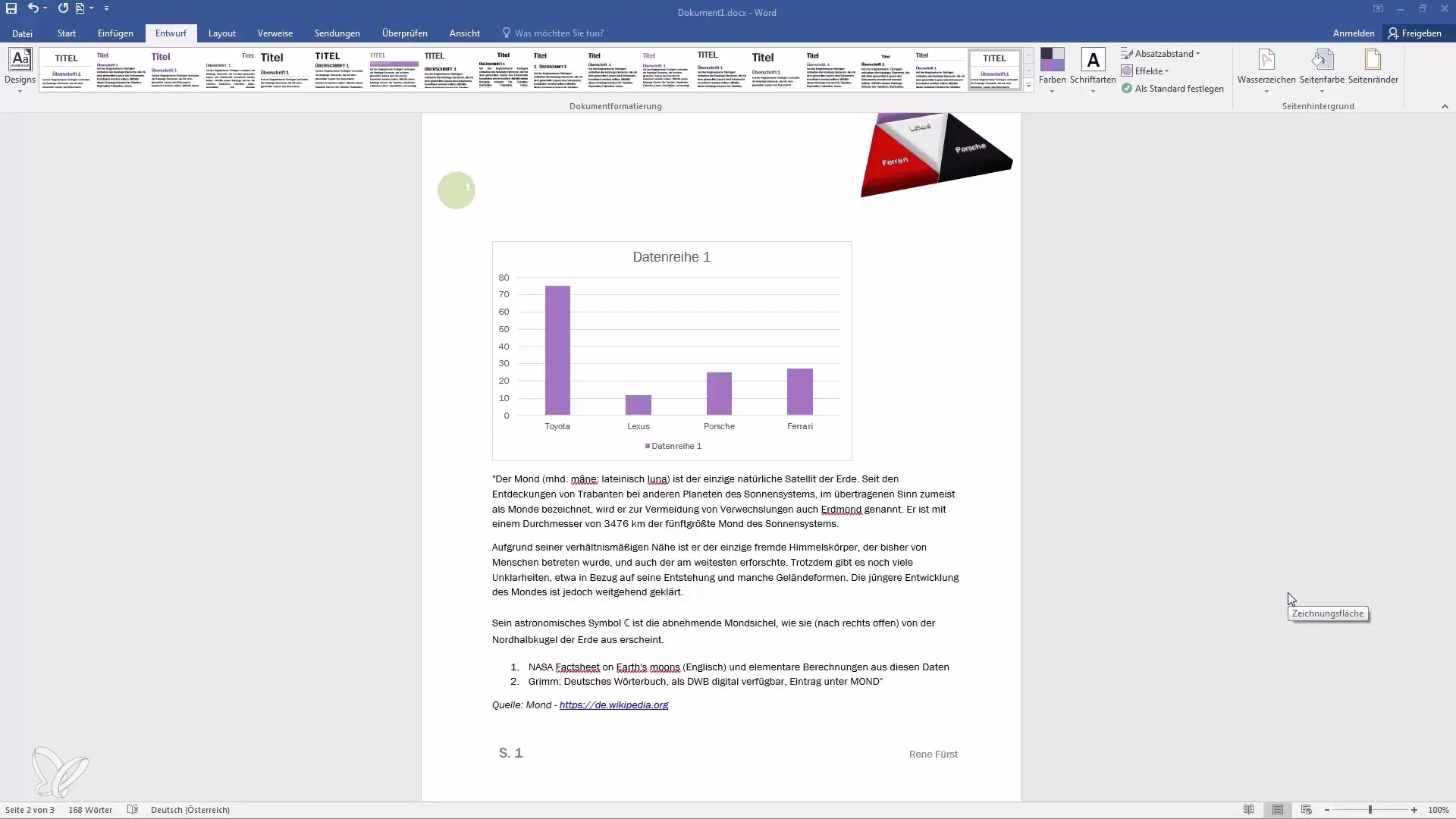
Chiamare i margini della pagina
Per regolare i margini della pagina, vai alla scheda "Layout pagina". Qui troverai l'opzione "Margini della pagina". Facendo clic su di essa, si apriranno le opzioni per regolare i margini della pagina.
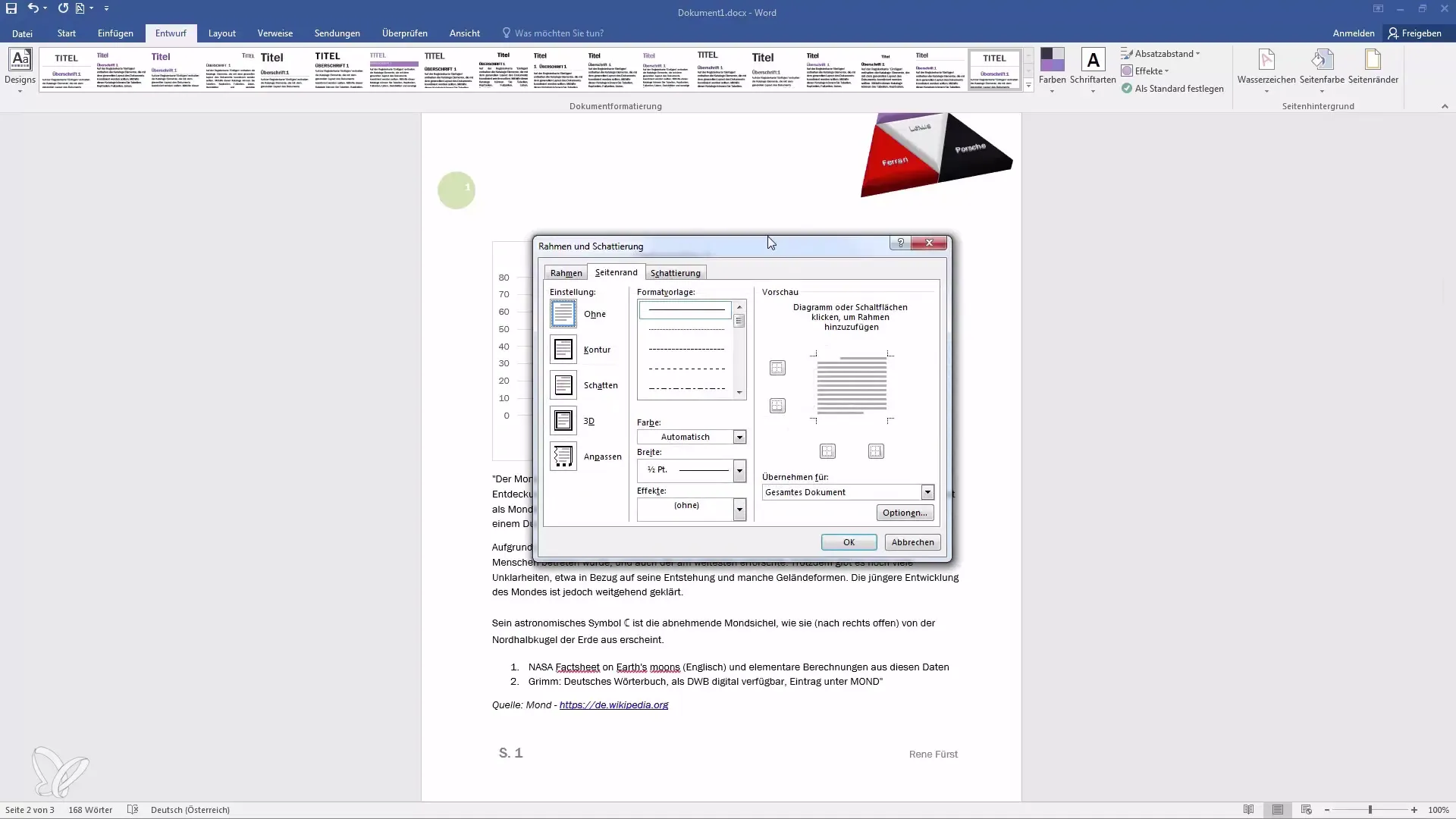
Definire i margini della pagina
Nelle opzioni di menu puoi selezionare i margini della pagina predefiniti o inserire valori personalizzati. Ciò ti permette di definire margini più ampi o più stretti.
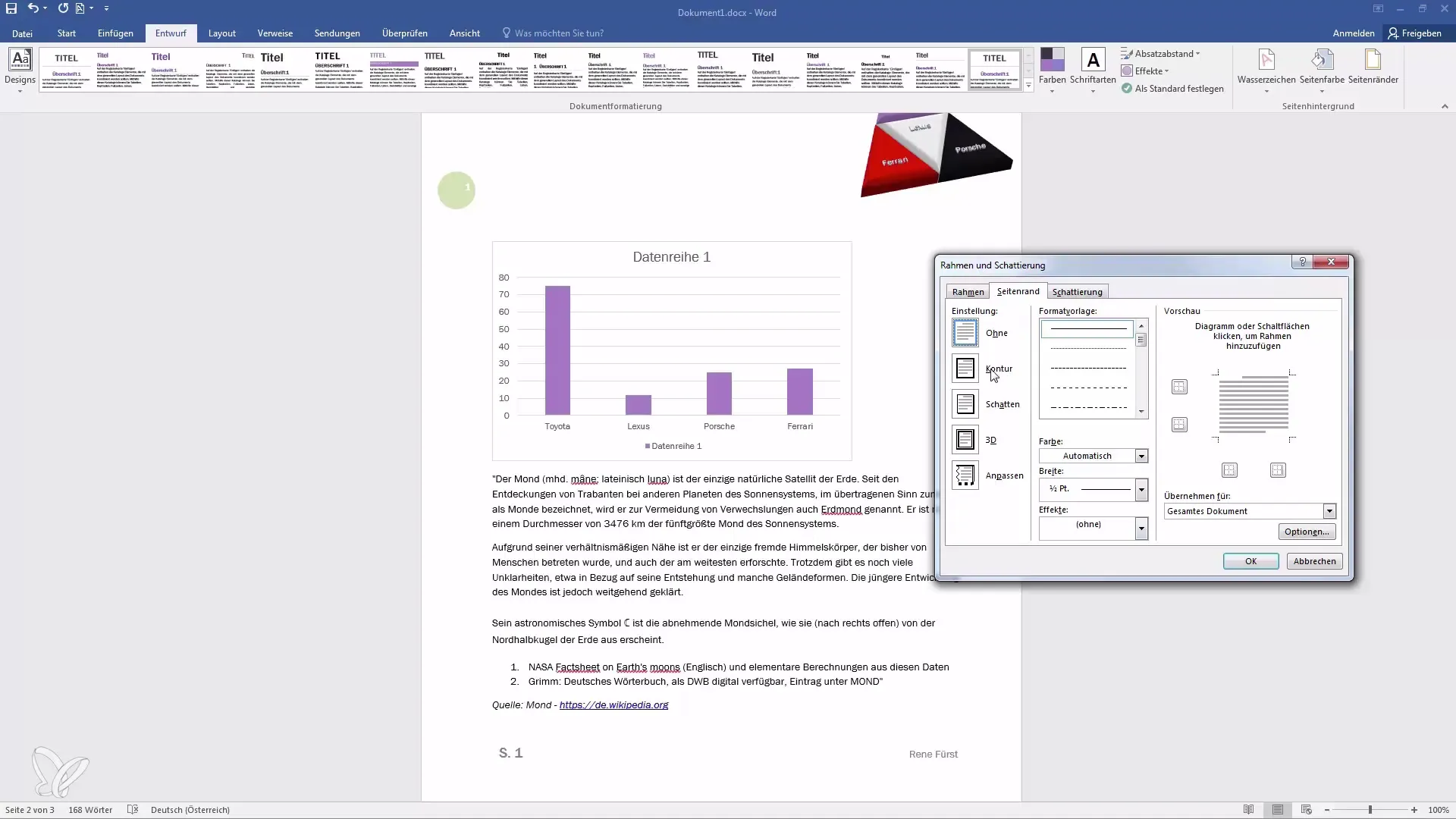
Aggiungere un riquadro al documento
Un effetto interessante è aggiungere un riquadro. Puoi farlo cliccando su "Margini della pagina" e selezionando quindi l'opzione "Contorno". Dopo aver fatto una scelta, conferma con "OK".

Scegliere un riquadro tratteggiato
Per dare al documento una dimensione aggiuntiva, puoi stilizzare il riquadro con linee tratteggiate. Scegli nuovamente l'opzione del riquadro, seleziona la forma delle linee tratteggiate desiderata e conferma.
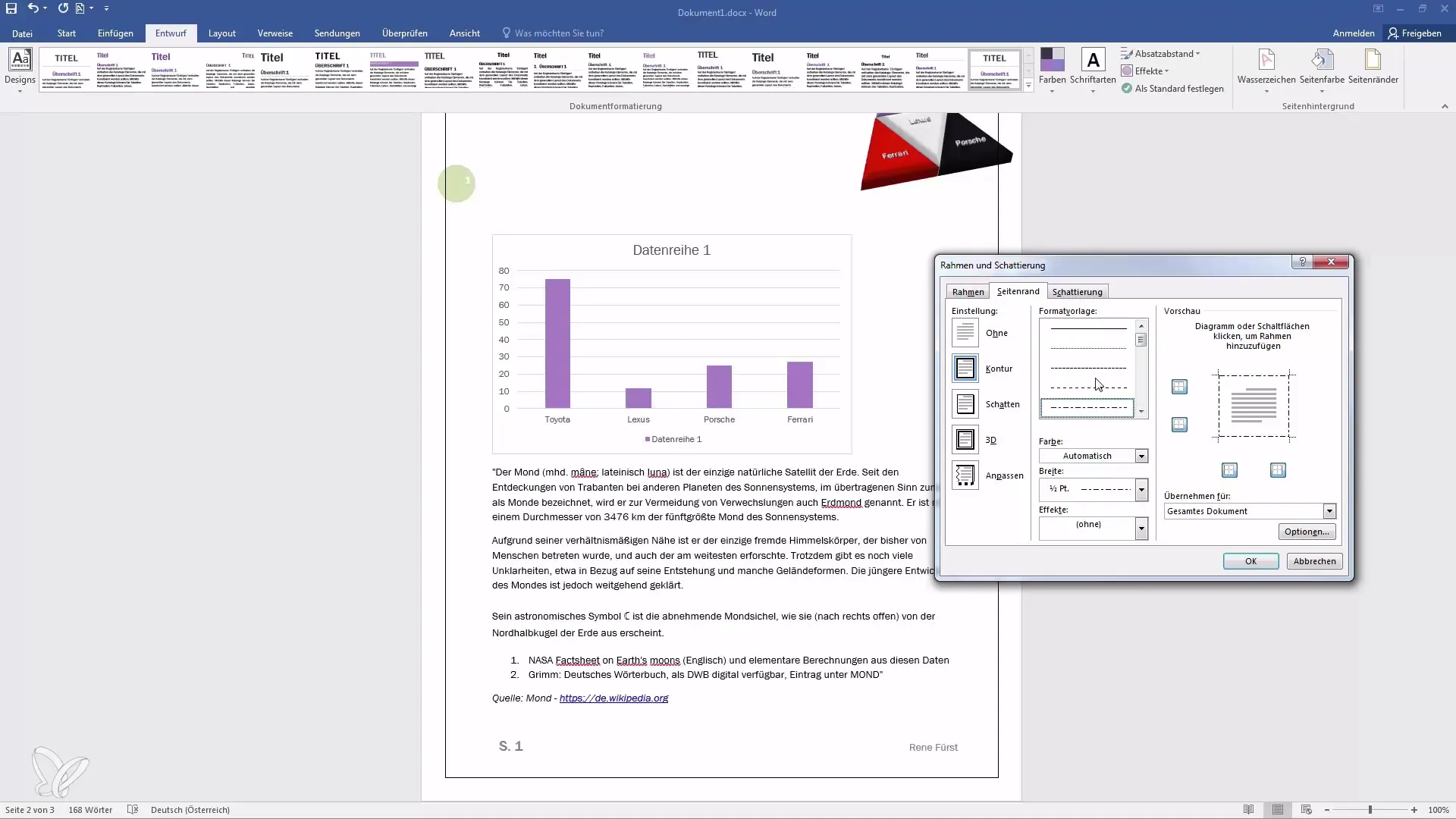
Aggiungere effetti di sfumatura
Puoi aggiungere un effetto 3D selezionando l'opzione di sfumatura. Hai a disposizione varie varianti di colore per conferire più profondità al riquadro.
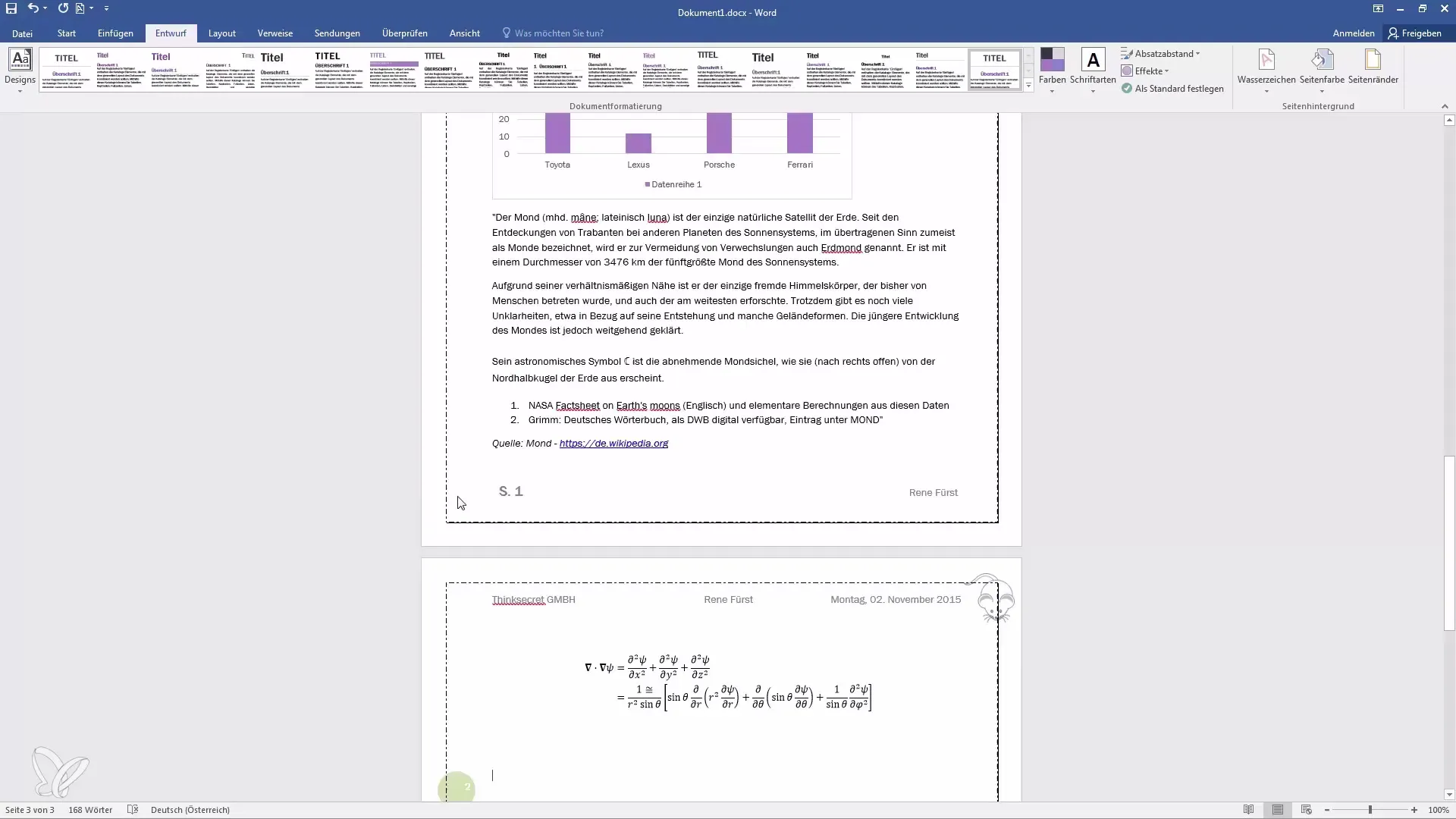
Definire le larghezze delle colonne
Per opzioni di design ancora più creative, puoi definire le larghezze delle colonne all'interno dei margini della pagina. Questo ti permette di presentare i tuoi contenuti in modo più chiaro e ordinato.
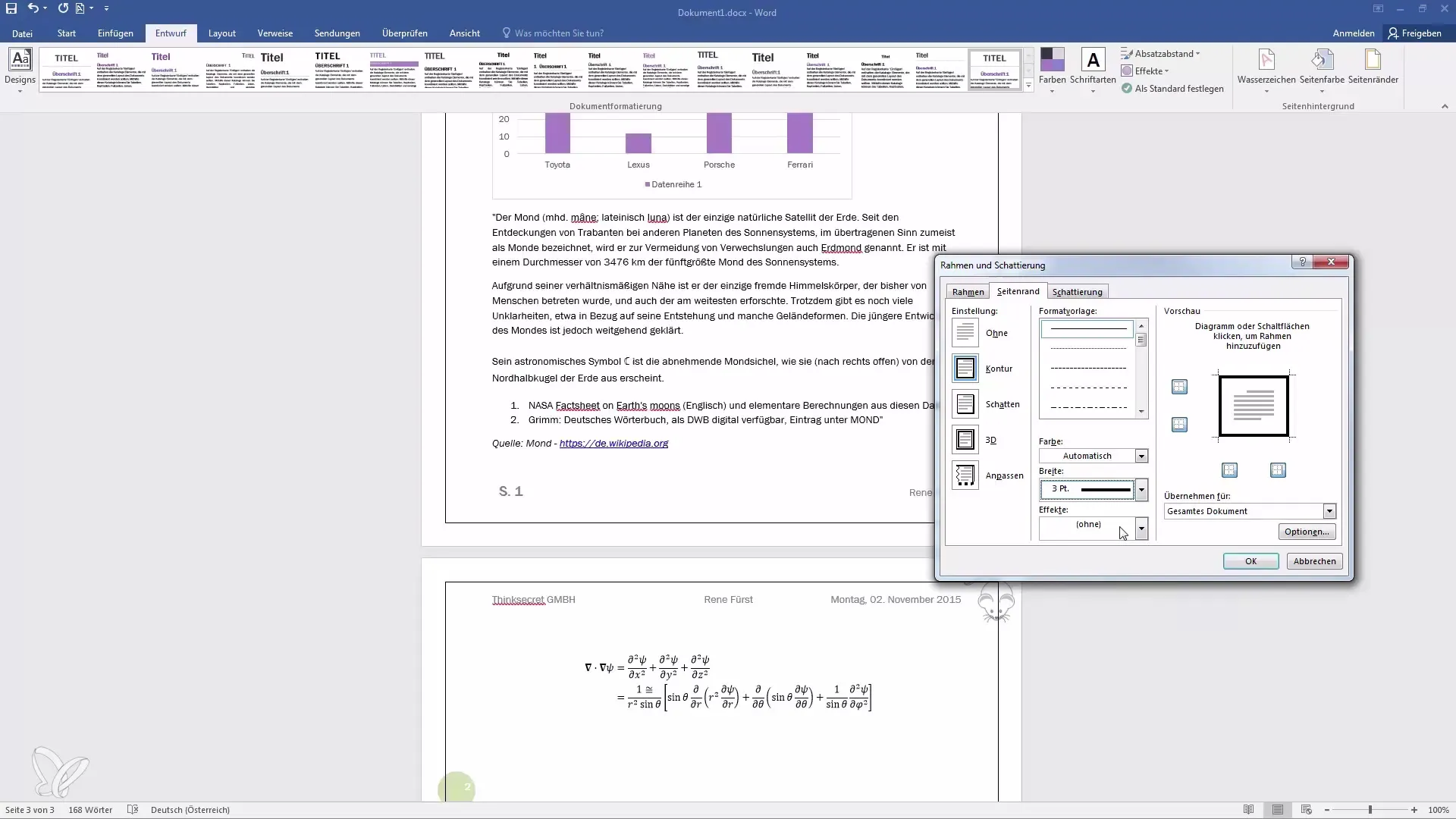
Stilizzare linee personalizzate
Se desideri utilizzare design personalizzabili per i margini della pagina, puoi anche scegliere "Onde" o altre forme creative per dare al tuo documento un tocco personale.
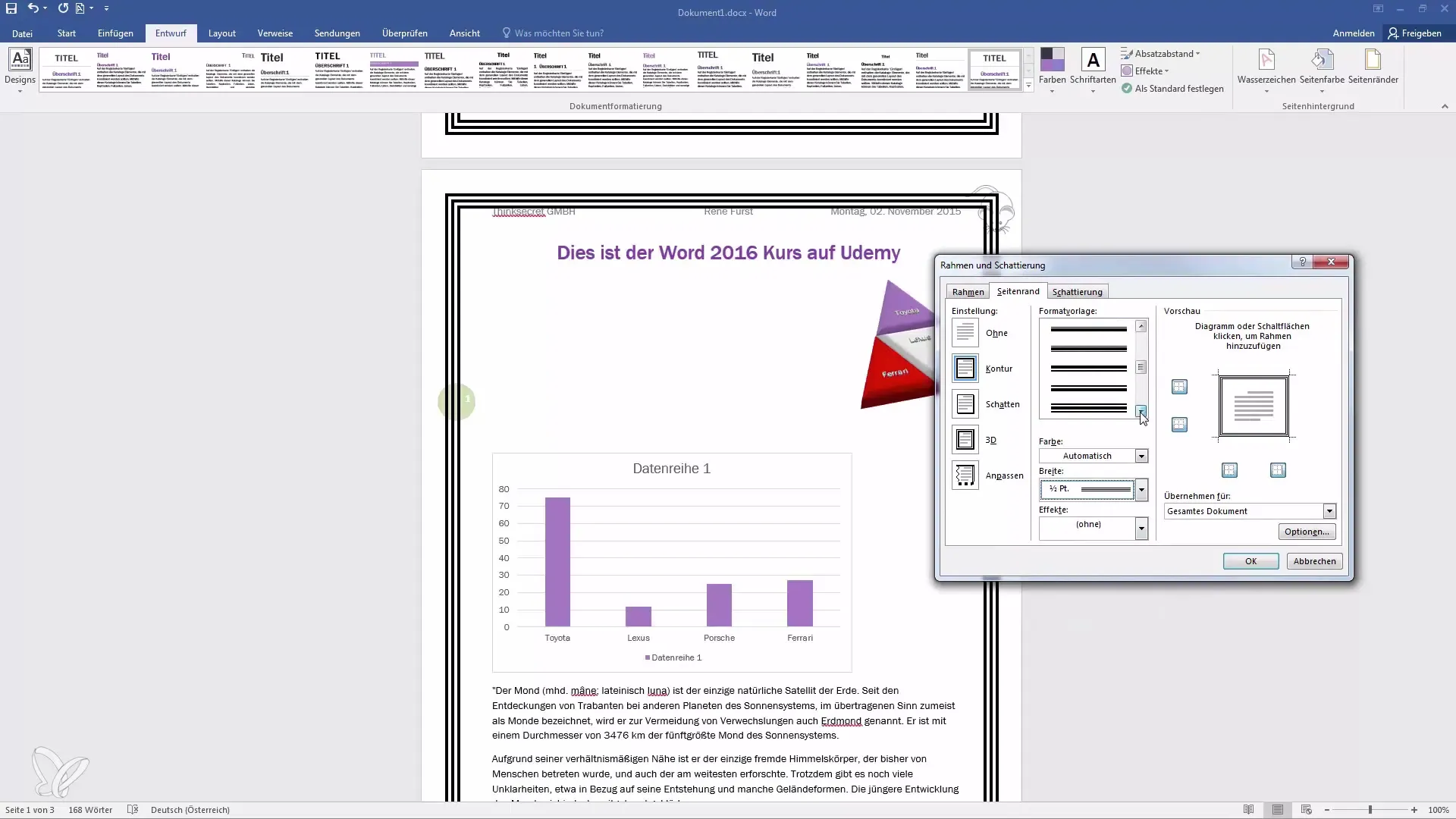
Regolare gli effetti
Puoi aggiungere vari effetti ai tuoi margini della pagina. Per utilizzare diversi modelli come "Mele" o altri motivi, selezionali e adattali alle rispettive pagine.
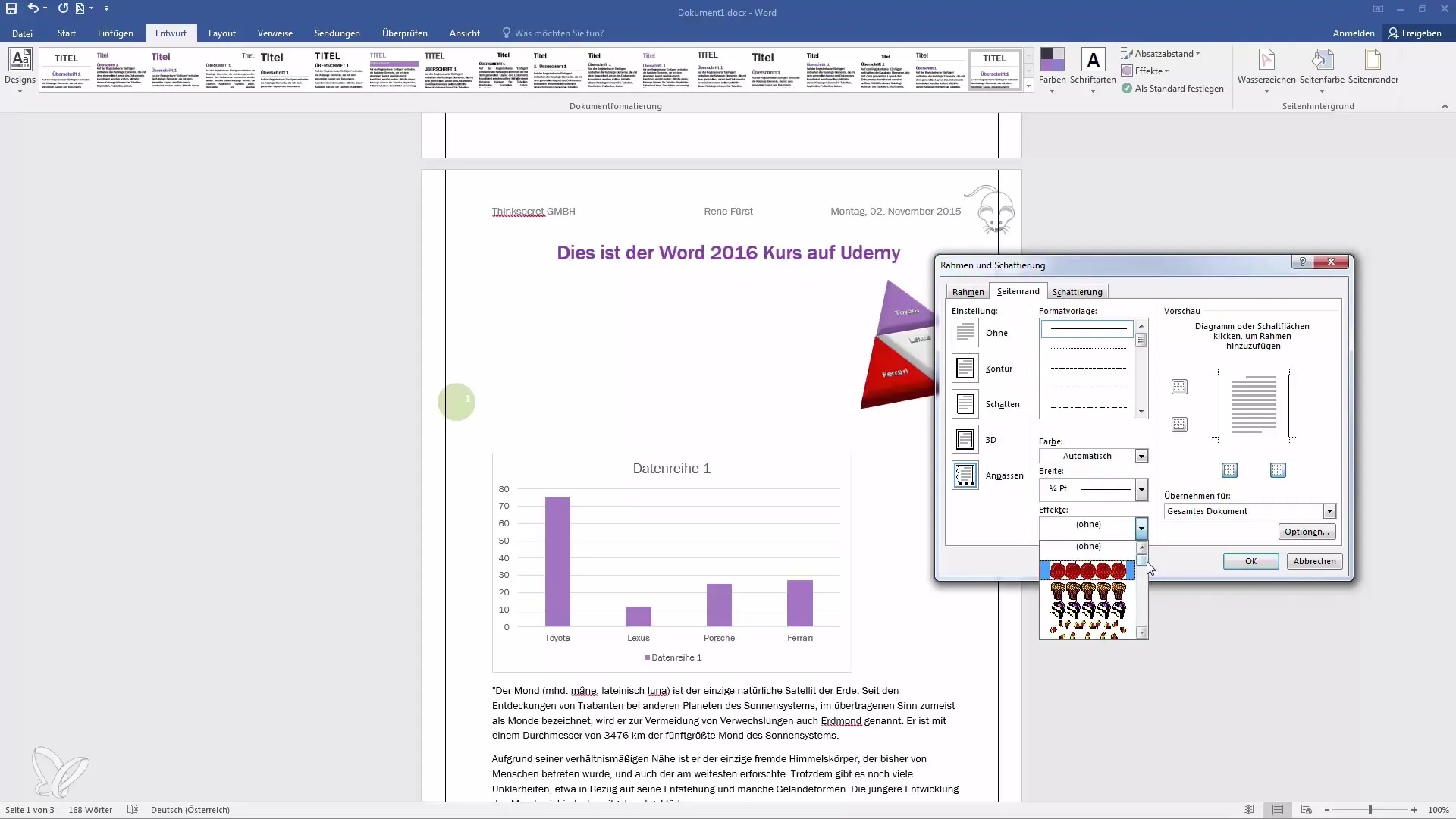
Regolare testatine e piè di pagina
Aggiungere effetti estetici ai margini della pagina potrebbe richiedere anche modifiche all'intestazione o al piè di pagina del documento. Assicurati che tutti gli elementi combacino armoniosamente.
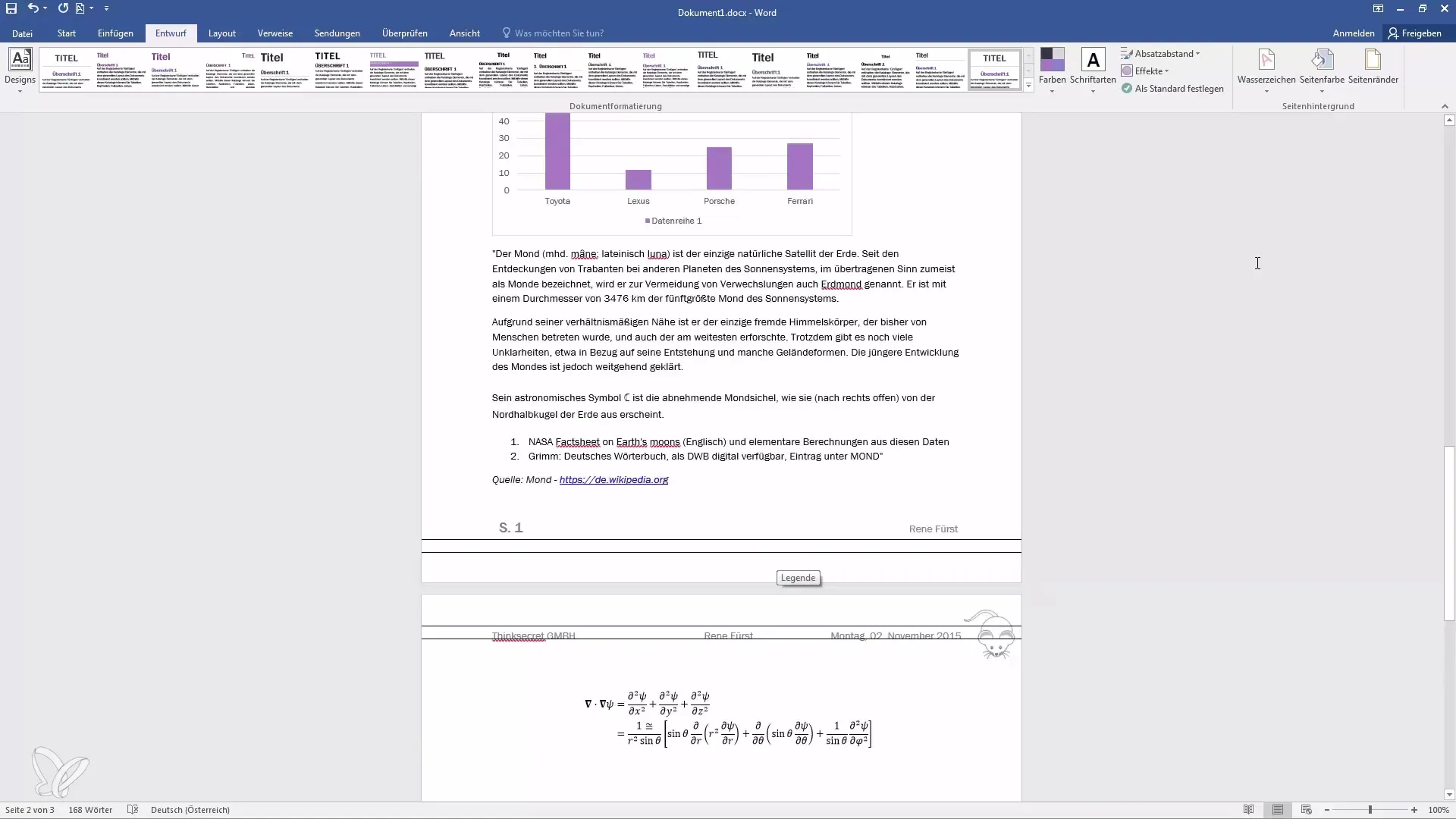
Definire i margini del bordo della pagina
Puoi anche regolare i margini del bordo della pagina per creare più spazio o ottimizzare ulteriormente il layout. Basta utilizzare l'opzione di menu e impostare i valori desiderati.
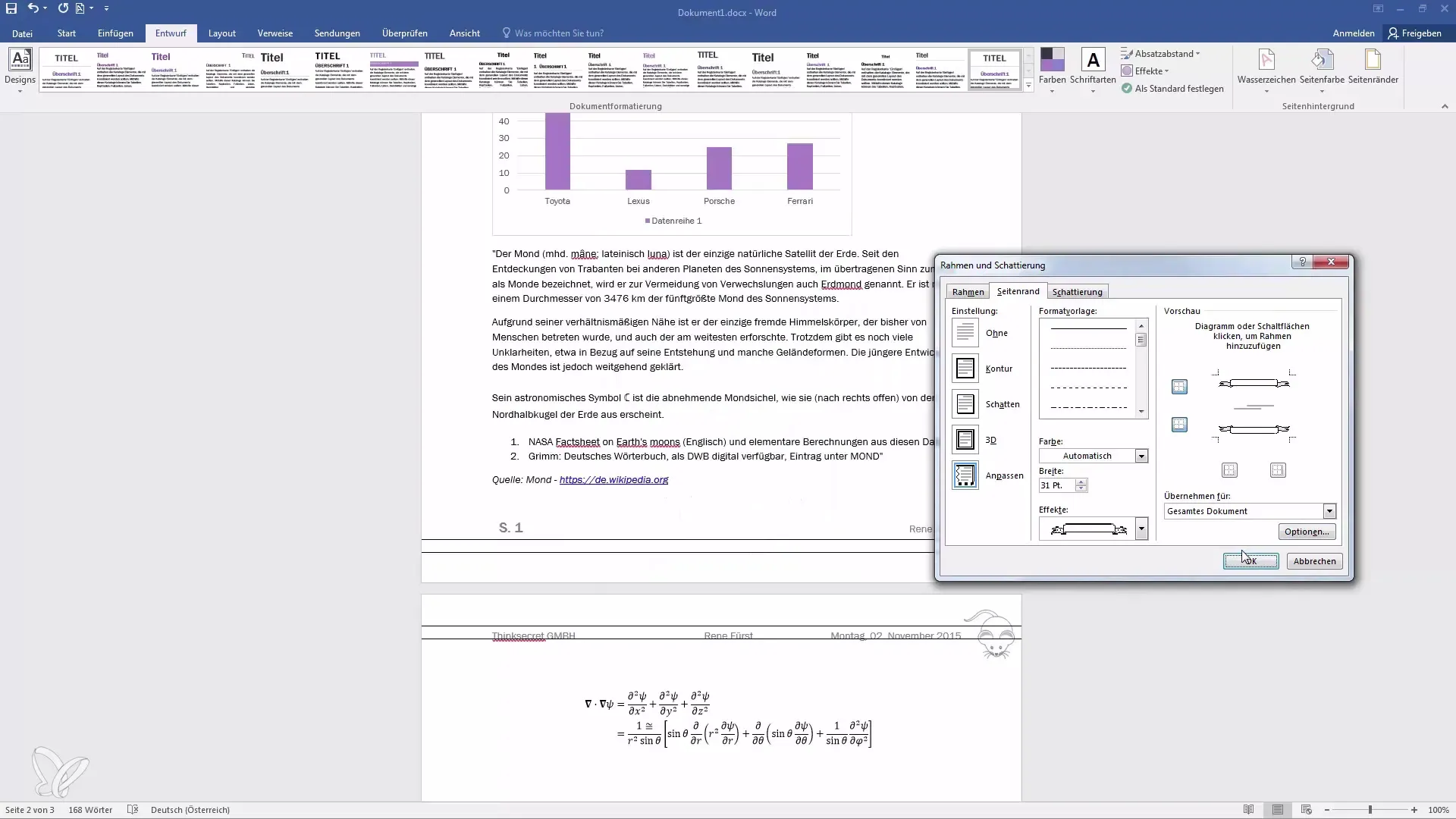
Riepilogo
Dopo aver imparato come definire i margini della pagina, aggiungere cornici e ombreggiature e ottimizzare l'intero layout, sei molto meglio attrezzato per creare documenti accattivanti in Word. Che tu stia modificando un documento formale o un progetto creativo, i margini della pagina giusti faranno salire il tuo layout a un livello superiore.
Domande frequenti
Come posso cambiare i margini della pagina in Word?Puoi regolare i margini della pagina nella scheda "Layout di pagina".
Posso utilizzare margini diversi per sezioni diverse?Sì, puoi impostare i margini della pagina per sezioni specifiche.
Come posso aggiungere una cornice al mio documento?Scegli l'opzione "Contorno" sotto "Margini della pagina" e conferma con "OK".
Posso aggiungere ombreggiature ai miei margini di pagina?Sì, puoi selezionare e applicare diverse opzioni di ombreggiatura.
Come posso personalizzare le testate e i piè di pagina?Puoi personalizzare le testate e i piè di pagina modificando i campi di testo corrispondenti.


